Windows10のグループポリシーを使用してオンライン音声認識を無効にする
Windowsは、デバイスベースの音声認識機能(Windows音声認識を通じて利用可能)の両方を提供します デスクトップアプリ)、およびCortanaが存在する市場と地域でのクラウドベースの音声認識サービス 利用可能。 マイクロソフトは、お客様のコンピューターで収集された音声データを使用して、音声サービスを改善する場合があります。 Windows 10では、グループポリシーを使用してオンライン音声認識を無効にすることができます。 この記事では、gpedit.mscとレジストリの調整の両方を使用して制限を適用する方法を確認します。
広告
Windows音声認識を使用すると、キーボードやマウスを使用せずに、音声だけでPCを制御できます。 始めるのに役立つ特別なウィザードがあります。 マイクを接続してから、Windows音声認識を構成する必要があります。 音声認識は、 Windows10のディクテーション機能.

音声認識は、次の言語でのみ使用できます:英語(米国、英国、カナダ、 インド、オーストラリア)、フランス語、ドイツ語、日本語、北京語(中国語の簡略化および中国語の繁体字)、および スペイン語。
音声認識を使用するには、オプション あなたを知ってもらう (音声、インク、入力のプライバシー設定)は、音声サービスがクラウドとデバイスの両方に存在するため、オンにする必要があります。 マイクロソフトがこれらのサービスから収集する情報は、サービスの改善に役立ちます。 ナレーターやWindowsなど、クラウドに依存せず、デバイス上でのみ機能する音声サービス 音声認識。この設定をオフにしても機能しますが、Microsoftは音声を収集しません。 データ。
あなたの 診断および使用状況データの設定 (設定>プライバシー>診断とフィードバック)がFullに設定されている場合、インク入力および入力入力データはMicrosoftに送信され、会社はこのデータを集約して使用して、すべてのユーザーのインク入力および入力プラットフォームを改善します。
グループポリシーを使用してオンライン音声認識を無効にすることに関心がある場合は、以下の手順に従ってください。 でサインインする必要があります 管理者アカウント 続ける。
Windows10でグループポリシーを使用してオンライン音声認識を無効にするには
- 開ける レジストリエディタ.
- 次のレジストリキーに移動します。
HKEY_LOCAL_MACHINE \ SOFTWARE \ Policies \ Microsoft \ InputPersonalization
ヒント:を参照してください ワンクリックで目的のレジストリキーにジャンプする方法.
そのようなキーがない場合は、作成するだけです。
- ここで、新しい32ビットDWORD値を作成します AllowInputPersonalization. 注:あなたが 64ビットWindowsを実行している、値の型として32ビットのDWORDを使用する必要があります。
値データは0のままにします。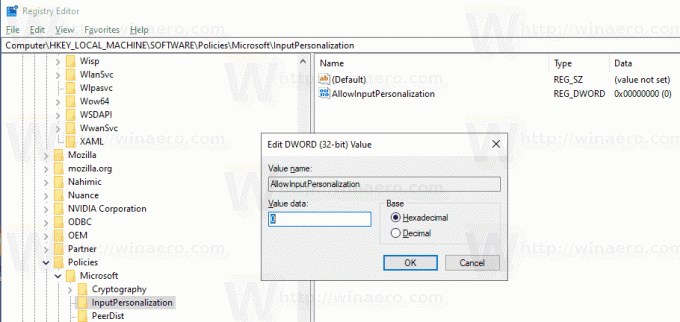
- Windows10を再起動します 制限を適用すると、完了です。
これで完了です。 このメソッドはすべてで機能します エディション Windows10の。
時間を節約するために、すぐに使用できるレジストリファイルを作成しました。 ここからダウンロードできます:
レジストリファイルをダウンロードする
元に戻す調整が含まれています。
Gpedit.mscでオンライン音声認識を無効にする
Windows 10 Pro、Enterprise、またはEducationを実行している場合 版、ローカルグループポリシーエディターアプリを使用して、GUIで上記のオプションを構成できます。
- 押す 勝つ + NS キーボードのキーを一緒に入力して、次のように入力します。
gpedit.msc
Enterキーを押します。

- グループポリシーエディターが開きます。 に移動 コンピューターの構成\管理用テンプレート\コントロールパネル\地域および言語のオプション.
- オプションをダブルクリックします ユーザーがオンライン音声認識サービスを有効にできるようにする に設定します 無効.
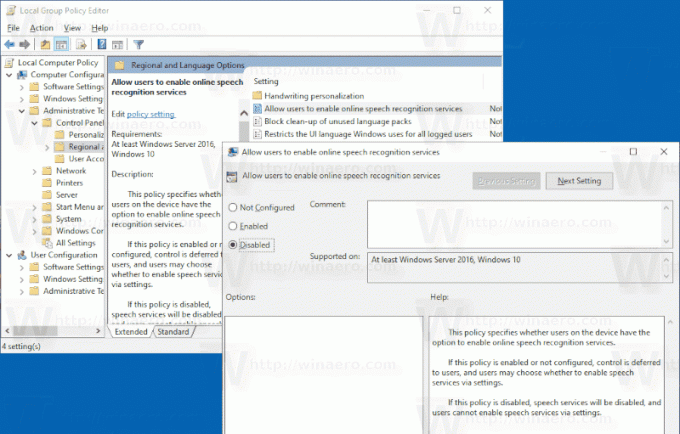
- クリック 申し込み と わかった.
それでおしまい。
注:グループポリシーオプションを元に戻す際に問題が発生した場合は、次の方法を参照してください。 Windows10のすべてのグループポリシーオプションをリセットする.
興味のある記事:
- Windows10で音声認識プロファイルを変更する
- Windows10で音声認識のドキュメントレビューを無効にする
- Windows10で音声認識の音声アクティベーションを有効にする
- Windows10で音声認識言語を変更する
- Windows10の音声認識音声コマンド
- Windows10で音声認識の開始ショートカットを作成する
- Windows10で音声認識コンテキストメニューを追加する
- Windows10で音声認識を有効にする
- Windows10の起動時に音声認識を実行する
- Windows10でオンライン音声認識を無効にする
- Windows10でディクテーションを使用する方法


